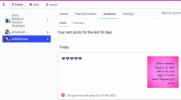När världens ledande smartphonetillverkare uppdaterar sin toppmodell förväntar du dig något speciellt, och det Samsung Galaxy S5 gör inte besviken. Den har alla funktioner och funktioner du kan tänkas önska, och lite till. För att hjälpa dig att komma till rätta med det utan att behöva experimentera eller läsa en manual har vi förberett några användbara Samsung Galaxy S5 tips. Hör av dig om du har förslag på fler tips.
Hur man håller skärmen på när du tittar på den
Om du blir irriterad på att skärmen tar slut och stängs av på dig, gå in Inställningar > Display och ändra Skärmtimeout inställning och/eller kryssa i rutan bredvid Smart vistelse. Den kommer att kontrollera om du tittar på skärmen innan den stänger av den och hålla den på om den kan avgöra att du är det. Tänk på att detta inte fungerar i mörker eftersom S5 inte kan se dig; den har ingen nattsynskamera.
Rekommenderade videor
Hur man använder My Magazine

Blädderblocket är så bra att tillverkare kopierar och bygger vidare på det för att skapa inbyggda appar. Svep från vänster till höger från startskärmen på din Galaxy S5 och du kommer att se My Magazine (det ser lite ut som HTC: s Blinkfeed). Du måste trycka på menyikonen uppe till höger och gå in
inställningar för att anpassa den för de ämnen du vill ha, och för att lägga till i dina sociala medier. Du kan ställa in den så att den uppdateras automatiskt när du öppnar den och sveper nedåt från toppen för att uppdatera innehållet.Hur man använder fingeravtrycksläsaren
Biometrisk säkerhet är på modet och Samsungs fingeravtrycksläsare är en mångsidig säkerhetslösning som du kan använda för att låsa upp telefonen, göra inköp och låsa personliga filer. Gå in för att ställa in det Inställningar > Fingerskanner > Fingeravtryckshanterare och följ instruktionerna. Du kan bestämma exakt vad du vill använda den till under Funktioner i Fingerskanner.
När du använder den kommer du att se ett spår längst ner på skärmen och du måste svepa nedåt med fingret hela vägen över Hem för att använda den, men utan att trycka på den. Ibland tar det ett par svep för att få den att registreras. Du måste svepa ett finger åtta gånger för att spela in utskriften. Försök att svepa den i lite olika vinklar när du ställer in den och det finns en större chans att det kommer att fungera bra för dig i framtiden.
Hur man döljer personliga filer
Fingerskannern är ett praktiskt sätt att låsa upp Galaxy S5 och köp via ditt Samsung-konto eller PayPal, men du kan också använda den för att låsa känsliga filer. I inställningar du hittar en Privat läge alternativ som låter dig dölja personligt innehåll. Du kan välja foton, videor, musik, röstinspelningar och andra filer. Nu kan dessa filer bara nås med ditt finger, så det finns ingen risk för att nyfikna ögon snubblar på dem. Du kan vända Privat läge slå på och av genom att dra två fingrar nedåt från meddelandefältet för att öppna Snabbinställningar meny. När den är avstängd visas inte filerna du valde någonstans.
Hur man använder pekskärmen med en penna eller handskar
Om du är någonstans kall och vill använda din Samsung Galaxy S5 med handskar på, eller om du kanske gillar att använda en penna, så finns det ett bra alternativ för pekskärmskänslighet bara för dig. Gå till Inställningar > Display och markera rutan bredvid Öka beröringskänsligheten.
Hur man sparar batteri på det ultimata sättet

Hittar du Strömsparläge i inställningar och det borde hjälpa dig att förlänga batteritiden. Du kan bestämma om du vill stänga av bakgrundsdata och begränsa prestandan. Om du verkligen behöver din S5 för att hålla, försök Ultra energisparläge istället ger det dig en förenklad startskärm med begränsad app- och funktionsåtkomst. Du kan välja vilka appar du vill ha tillgång till och även byta till gråskala, så ingen ström slösas bort på färgskärmen.
Hur man använder Kids Mode
Det finns några bra appar i Play Butik för föräldrar som vill begränsa enhetens funktionalitet och tillgång till appar för barn, men Samsung har förinstallerat en Kids Mode-app på Galaxy S5 och det är verkligen Bra.
Idealisk för barn under 10 år, Kids Mode-appen erbjuder en förenklad kameraapp med roliga redigeringsalternativ, som fåniga mustascher och googly ögon. Det finns också en anständig konstapp där de kan rita, färglägga och stämpla till sitt hjärta. Röstinspelaren låter dem prata eller sjunga och har ett urval av karaktärer som talar röstinspelningar tillbaka till dem. Det finns också ett separat galleri för deras konstverk och foton, och en videoapp där du kan ange vilka videor de kan se.
Aktivera en PIN-kod i alternativen och ditt barn kommer inte att kunna komma åt resten av din telefon, så du kan starta barnläget och lämna den till dem utan att oroa dig. Föräldrakontrollerna låter dig också ställa in dagliga tidsgränser, ange andra appar som det är okej för dem att komma åt och granska deras aktivitet.
Hur man använder pulsmätaren

Pulsläsaren sitter på baksidan av Galaxy S5 precis under kameran. Den lyser ett rött ljus i ditt finger och mäter din puls, men förvänta dig inte att den är helt korrekt. Du kan komma åt den via den förinstallerade S Hälsa app; välj helt enkelt Hjärtfrekvens och följ instruktionerna på skärmen. För bästa resultat, försök att inte röra på dig eller prata medan den registrerar din puls.
Hur man laddar ner saker riktigt snabbt
Du hittar Ladda ner booster växla i din Snabbinställningar och du kan trycka på den för att slå på den, eller så kan du skjuta på den helt inställningar meny. Du måste ha Wi-Fi och Mobil data påslagen för att det ska fungera. Det kommer i princip att använda ditt Wi-Fi och LTE tillsammans för att ladda ner filer så snabbt som möjligt. Tänk på att det kommer att använda en del av ditt datatillägg. (AT&T har inaktiverat den här funktionen.)
Hur man använder flytande verktygslåda-meny
Om du går in Inställningar > Enhet då hittar du Verktygslåda listade under Ljud och display. Det låter dig skapa en liten flytande cirkel som kan dras var som helst på skärmen. Tryck på cirkeln så får du en snabb genväg till dina fem favoritappar. Du kan ställa in dem så att de är vad du vill. Detta är praktiskt för att starta appar med en hand, och det bleknar bort om du inte använder det på ett tag.
Hur man delar innehåll med andra enheter
Detta är en av de bästa funktionerna i Galaxy S5. Dra ned aviseringsfältet när som helst så ser du en Snabbanslutning alternativ precis under Snabbinställningar ikoner. Tryck på den och du får en lista över enheter i närheten som du kan ansluta till för att dela innehåll, oavsett om du ansluter via Bluetooth, Wi-Fi eller annan metod.
Hur man använder två appar samtidigt
Det här är inte en ny funktion för S5, men det är väldigt praktiskt. Håll nere på Tillbaka knappen och du kommer att se en flik som dyker upp på vänster sida av skärmen. Tryck på den och en lista med appar dyker upp. Tryck och dra valfri app som du vill öppna till skärmen. Om du har vänt Flerfönstrat på i Snabbinställningar då kommer du att kunna dra två appar till skärmen och arbeta med båda samtidigt. Du kan ändra storlek på dem och om du kan byta till liggande läge kommer de att sitta sida vid sida.
Det är alla Samsung Galaxy S5-tips vi har för tillfället, men vi kommer att lägga till nya poster snart. Ett sista tips innan vi går – kolla in vår favorit Samsung Galaxy S5 fodral och få den skyddad.
Redaktörens rekommendationer
- De bästa Samsung Galaxy Z Fold 5 fodralen: 9 bästa hittills
- Samsung Galaxy Z Fold 5 vs. Galaxy Z Fold 4: värt uppgraderingen?
- Samsung Galaxy Z Flip 5 vs. Galaxy Z Flip 4: ska du uppgradera?
- Galaxy Watch 6 Classic vs. Galaxy Watch 5 Pro: vilken Samsung-klocka är bäst?
- Har Samsung Galaxy Z Flip 5 ett hörlursuttag?
Uppgradera din livsstilDigitala trender hjälper läsare att hålla koll på den snabba teknikvärlden med alla de senaste nyheterna, roliga produktrecensioner, insiktsfulla redaktioner och unika smygtittar.